
Ako pripojiť tlačiareň k PC alebo notebooku cez Wi-Fi
Možnosti pripojenia tlačiarne
Možností, ako pripojiť tlačiareň k PC alebo notebooku, je viacero – USB kábel, Bluetooth, Wi-Fi, Direct Wi-Fi, ethernet kábel, NFC. Tak, ako aj pri iných doplnkových zariadeniach k PC, aj pri tlačiarňach sa čoraz viac stávajú populárnymi bezdrôtové možnosti pripojenia - Wi-Fi, Direct Wi-Fi.
Ako funguje Wi-Fi tlačiareň
Na rozdiel od tlačiarne, ktorá je pripojená k PC/notebooku prostredníctvom USB kábla, Wi-Fi tlačiareň nepotrebuje k prepojeniu žiadne káble. Celá vzájomná komunikácia jednotlivých zariadení totiž prebieha prostredníctvom bezdrôtovej siete.
Okrem tlačenia dokumentov z vášho počítača či notebooku, si tak môžete vytlačiť čokoľvek potrebné aj z mobilu či tabletu bez toho, aby ste tieto súbory museli najskôr preniesť do počítača. To je jeden z hlavných dôvodov, prečo sa Wi-Fi tlačiarne tešia rastúcej popularite.
Príkazy na tlač môžete zadávať aj z inej miestnosti, nemusíte sedieť priamo pri tlačiarni. Všade, kde dosiahne vaša Wi-Fi sieť, dosiahne aj signál tlačiarne. Ak si teda napríklad v rámci homeoffice občas spríjemnite prácu sedením na terase, nemusíte hneď bežať k tlačiarni, aby ste vytlačili potrebné dokumenty.
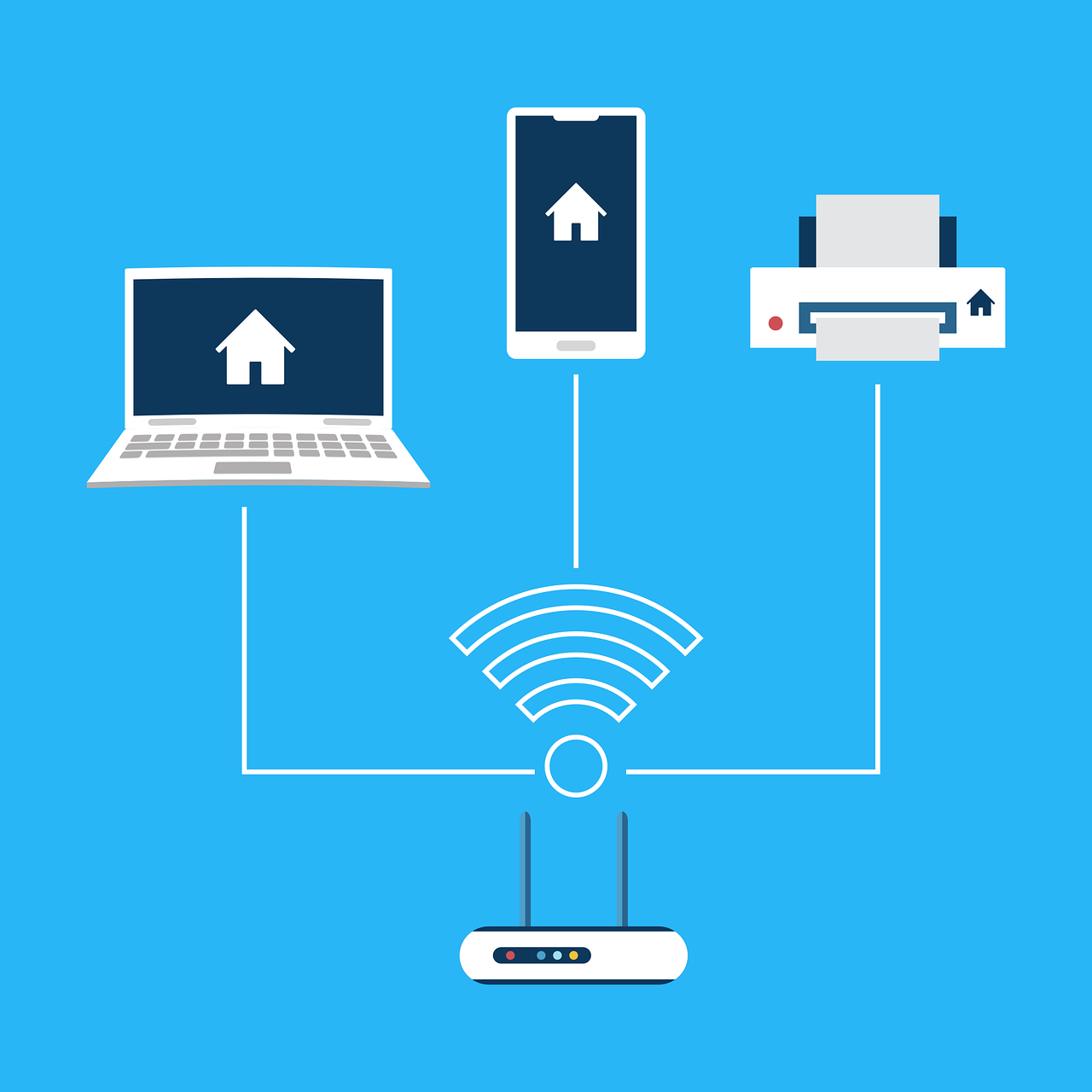
Ako pripojiť Wi-Fi tlačiareň k PC
Základom je, aby tlačiareň mala funkciu pripojenia k Wi-Fi. Ak ste si touto funkciou nie istý, skontrolujte návod k tlačiarni, poprípade si na internete nájdite model tlačiarne a zistite informáciu o kompatibilite s Wi-Fi.
Všeobecný návod na pripojenie Wi-Fi tlačiarne neexistuje. Každý výrobca, či dokonca model tlačiarne, má špecifický postup. Výrobcovia sa však snažia postup inštalácie Wi-Fi tlačiarne čo najviac zjednodušiť, a tak sa nemusíte báť, že by ste ho vďaka návodu k tlačiarni nezvládli. Na zapojenie tlačiarne do Wi-Fi siete je možné použiť 2 metódy:
- zapojenie tlačiarne do domácej Wi-Fi siete
- Direct Wi-Fi.

Bezdrôtové pripojenie cez Wi-Fi sieť
Tento spôsob pripojenia prepojí tlačiareň priamo s domácou Wi-Fi sieťou. Tlačiť vám tak umožní nielen z PC/notebooku, ale aj iných zariadení v sieti.
Vo všeobecnosti prebieha pripojenie Wi-Fi tlačiarní k PC niektorým z nasledujúcich 3 spôsobov:
1. Pripojenie cez inštalačný softvér od výrobcu
Nainštalujte si ovládače pre tlačiareň do počítača/notebooku (pokiaľ v balení nebolo inštalačné médium alebo nemáte v PC CD mechaniku, ovládače k tlačiarni nájdete na oficiálnej stránke výrobcu).
Zapnite tlačiareň a po zobrazení výzvy na výber sieťového pripojenia vyberte wireless (Wi-Fi/WLAN) a postupujte podľa pokynov inštalácie na obrazovke PC.
2. Pripojenie prostredníctvom sprievodcu bezdrôtovým pripojením (Windows)
Vyššie rady tlačiarní, ktoré majú zabudovaný displej, je možné pripojiť k Wi-Fi ihneď po zapnutí. Princíp pripojenia je rovnaký, ako keď pripájate k Wi-Fi smartfón, tablet alebo notebook; vyhľadáte si dostupné Wi-Fi siete, vyberiete tú, na ktorú sa chcete pripojiť, zadáte heslo a tlačiareň je pripojená.
Následne na PC si spustíte sprievodcu pripojením, napríklad v prípade Windows 10 nasledovne: Štart -> Nastavenia -> Zariadenia -> Tlačiarne a skenery -> Pridať tlačiareň alebo skener. Pripojíte tlačiareň k Wi-Fi zadaním hesla na displej zariadenia, ak je potrebné. Vyberiete tlačiareň zo zoznamu zariadení a prepojenie sa automaticky dokončí.
3. Pripojenie prostredníctvom tlačidla WPS
Vybrané Wi-Fi tlačiarne majú pripojenie ešte jednoduchšie – majú tzv. WPS tlačidlo. Rovnaké tlačidlo nájdete aj na routri. Obe tlačidlá stačí dlhšie podržať (nemusí byť naraz) a zariadenia sa prepoja.
4. Pripojenie prostredníctvom aplikácie
Tlačiareň Epson EcoTank L320 zas napríklad jednoducho pripojíte k svojmu PC prostredníctvom jednoduchej aplikácie Epson Smart Panel, ktorá vás prevedie procesom inštalácie tlačiarne krok za krokom.
Celý proces inštalácie tejto tlačiarne, od vloženia náplni, zapnutia, prepojenia s PC až po tlačenie si môžete pozrieť na tomto videu: https://www.youtube.com/watch?v=rqXAZdXM5Wc

Direct Wi-Fi bezdrôtové pripojenie
Direct Wi-Fi pripojenie prepája tlačiareň priamo s notebookom/PC. Zjednodušene možno povedať, že ide o podobný typ pripojenia ako je bezdrôtové Bluetooth pripojenie tlačiarne k počítaču. Najväčšou nevýhodou Direct Wi-Fi pripojenia je, že neviete na PC naraz byť pripojený k domácej Wi-Fi sieti a zároveň tlačiť.
Podobne, ako pri pripojení tlačiarne k Wi-Fi sieti, ani pre Direct Wi-Fi prepojenie neexistuje všeobecný návod a najlepšie je postupovať krok za krokom podľa priloženého návodu k tlačiarni. Aj tento postup však pozostáva len z pár krokov a zvyčajne je dokonca ešte jednoduchší ako pripojenie cez Wi-Fi sieť. Najčastejšie vyzerá pripojenie tlačiarne prostredníctvom Wi-Fi Direct takto:
- Na tlačiarni zapnite Wi-Fi Direct
- Cez PC, notebook, mobil alebo iné zariadenie sa pripojíte k Wi-Fi Direct tlačiarne rovnakým spôsobom ako sa pripájate k inej Wi-Fi sieti.
Vďaka Wi-Fi tlačiarni získate pohodlnú možnosť tlačenia. Doplňte ju o kvalitný papier, náhradné náplne a užívajte si kvalitne vytlačené dokumenty, fotky, plagáty, no jednoducho čokoľvek, čo budete potrebovať vytlačiť.
